新手 win10 下使用docker
1:下载docker for win
2:查看docker使用文档 https://github.com/widuu/chinese_docker
3 : 下载镜像 使用阿里快。。 https://dev.aliyun.com/search.html?spm=5176.1972344.0.1.KRcLZ8
4 :下载镜像,我下载的是centos镜像
docker pull centos 这里可以配置使用快速地址 把快速地址填入 mirrors中
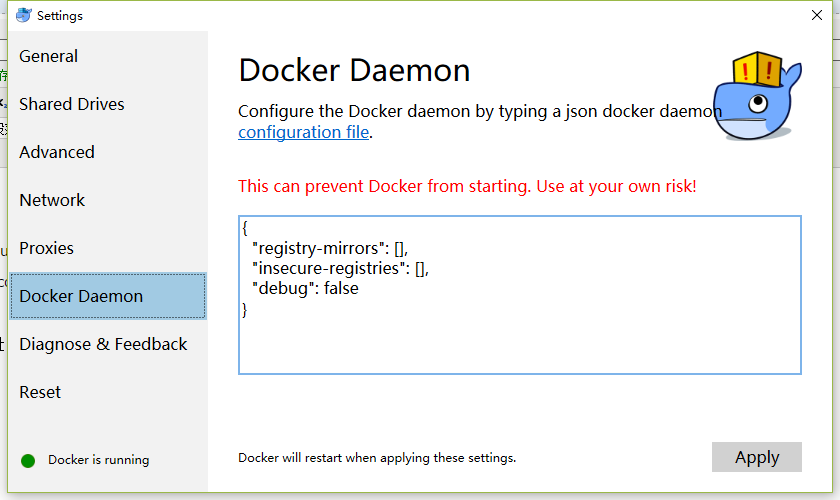
docker images 查看镜像id

docker run -i -t centos /bin/bash 进入交互模式
yum install httpd / nginx
yum install php / php-fpm
安装开发环境
exit 退出
docker ps查看docker 刚运行的容器id
docker 容器id 新名字(centos/httpd)
5 : 测试win下访问docker 中web服务
docker run -i -t -p 8080:80 centos/httpd //-p 8080:80 把对宿主机的8080端口访问 映射到 docker中的80端口
/httpd启动apache
在win下访问127.0.0.1:8080 就能看到centos中安装apache的默认欢迎页面了。
6 挂载win下的目录
首选在docker设置选择目录所在的盘符
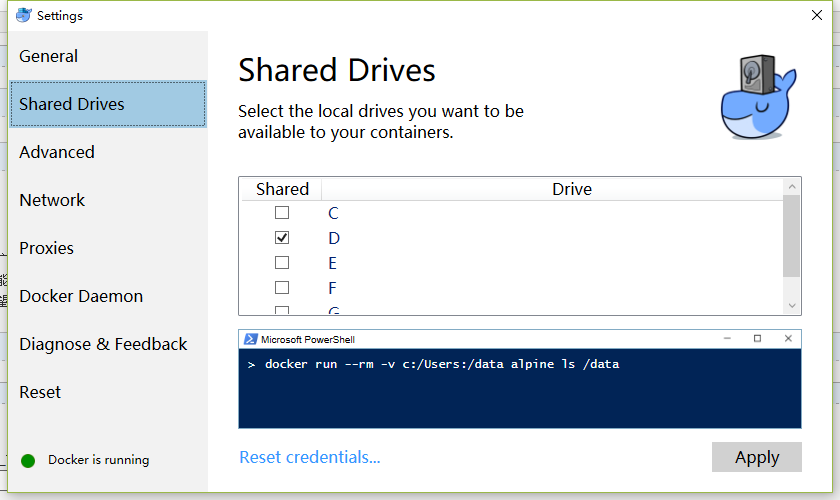
其实这里提示很明显了。
docker run -i -t -v d:/test:/data -p 8080:80 centso/httpd
/cd /data
/ls
就能看到挂载目录中的内容了一颗赛艇
在docker中配置虚拟主机后 一个 linux web开发就可以用了。





 本文介绍如何在Windows 10系统上安装并使用Docker进行Web开发环境的搭建,包括下载Docker、配置镜像源、安装CentOS镜像、部署Apache服务及测试跨系统访问等步骤。
本文介绍如何在Windows 10系统上安装并使用Docker进行Web开发环境的搭建,包括下载Docker、配置镜像源、安装CentOS镜像、部署Apache服务及测试跨系统访问等步骤。
















 1626
1626

 被折叠的 条评论
为什么被折叠?
被折叠的 条评论
为什么被折叠?








